Vba: як очистити вміст, якщо клітинка містить певне значення
Ви можете використовувати такий базовий синтаксис, щоб очистити вміст кожної комірки на аркуші Excel, що дорівнює певному значенню:
SubClearContentsIfContains ()
Dim cell, rng As Range
Set rng = Range(" A2:A11 ")
For Each cell In rng
If cell.Value = " Mavs " Then
cell.ClearContents
Else
End If
Next cell
End Sub
Цей конкретний макрос очистить вміст кожної комірки в діапазоні A2:A11 , який дорівнює «Mavs».
У наступному прикладі показано, як використовувати цей синтаксис на практиці.
Приклад: використовуйте VBA, щоб очистити вміст, якщо клітинка містить певне значення
Припустимо, у нас є аркуш Excel з інформацією про різних баскетболістів:
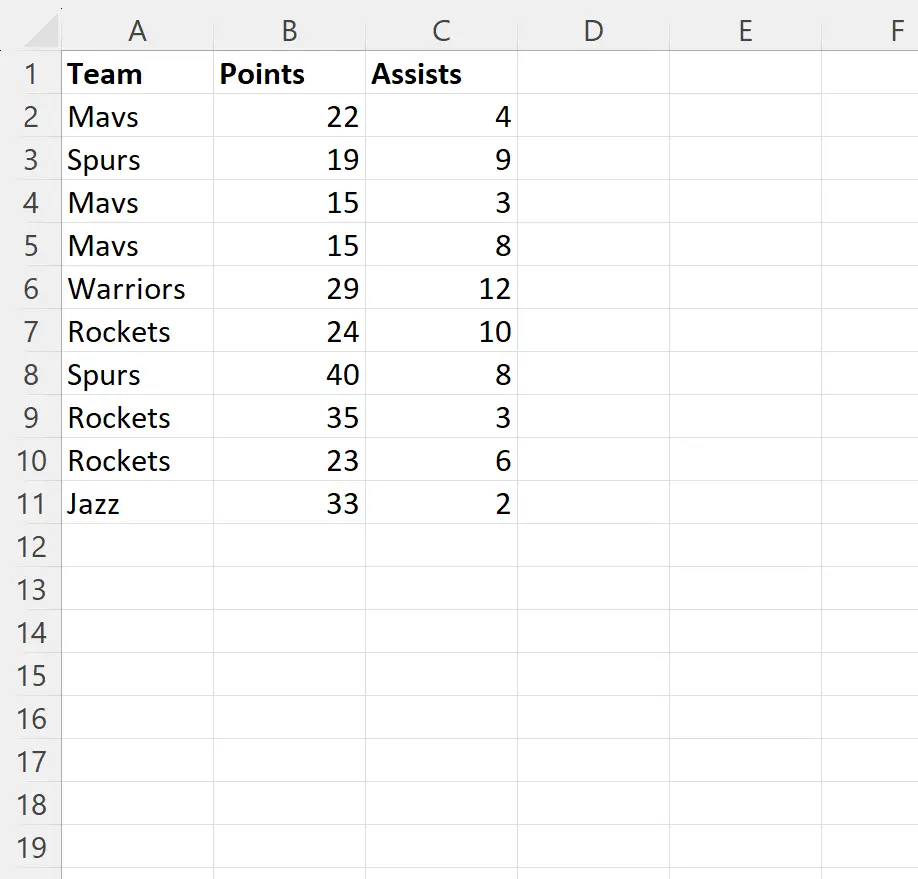
Припустімо, ми хочемо очистити вміст кожної комірки в стовпці « Команда », що відповідає «Mavs».
Для цього ми можемо створити такий макрос:
SubClearContentsIfContains ()
Dim cell, rng As Range
Set rng = Range(" A2:A11 ")
For Each cell In rng
If cell.Value = " Mavs " Then
cell.ClearContents
Else
End If
Next cell
End Sub
Після виконання цього макросу всі комірки зі значенням «Mavs» у стовпці «Команда» будуть очищені:
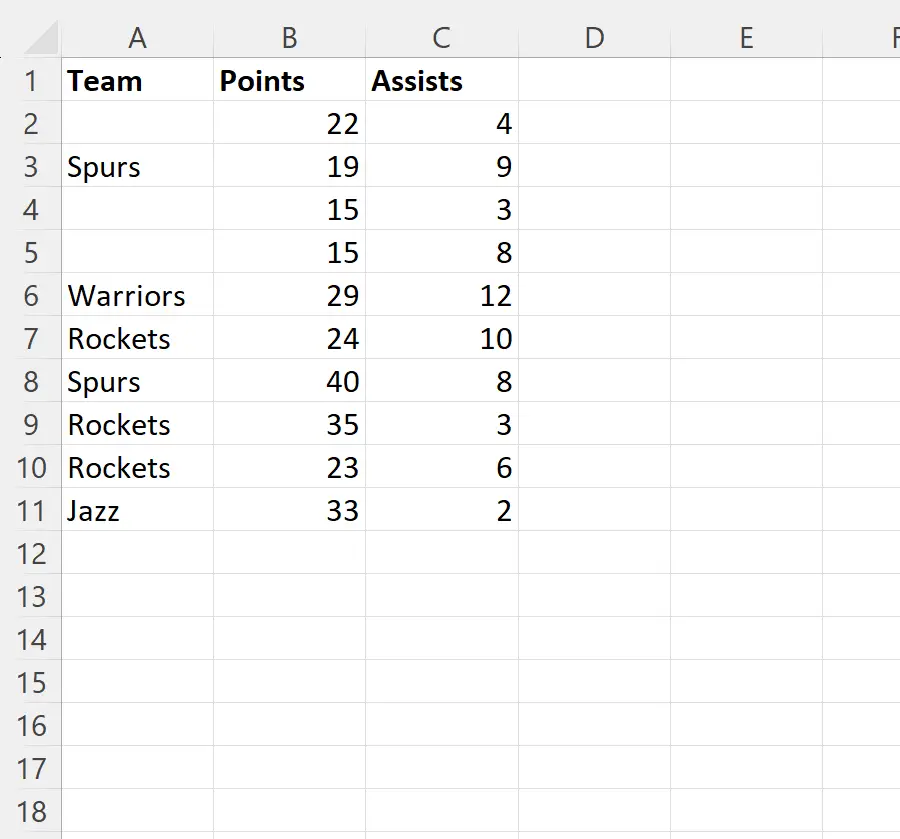
Якщо натомість ви хочете очистити всі комірки в кожному рядку зі значенням «Mavs» у стовпці «Команда », ви можете використати такий синтаксис:
SubClearContentsIfContains ()
Dim cell, rng As Range
Set rng = Range(" A2:A11 ")
For Each cell In rng
If cell.Value = " Mavs " Then
cell.EntireRow.ClearContents
Else
End If
Next cell
End Sub
Після запуску цього макросу ми отримуємо наступний результат:
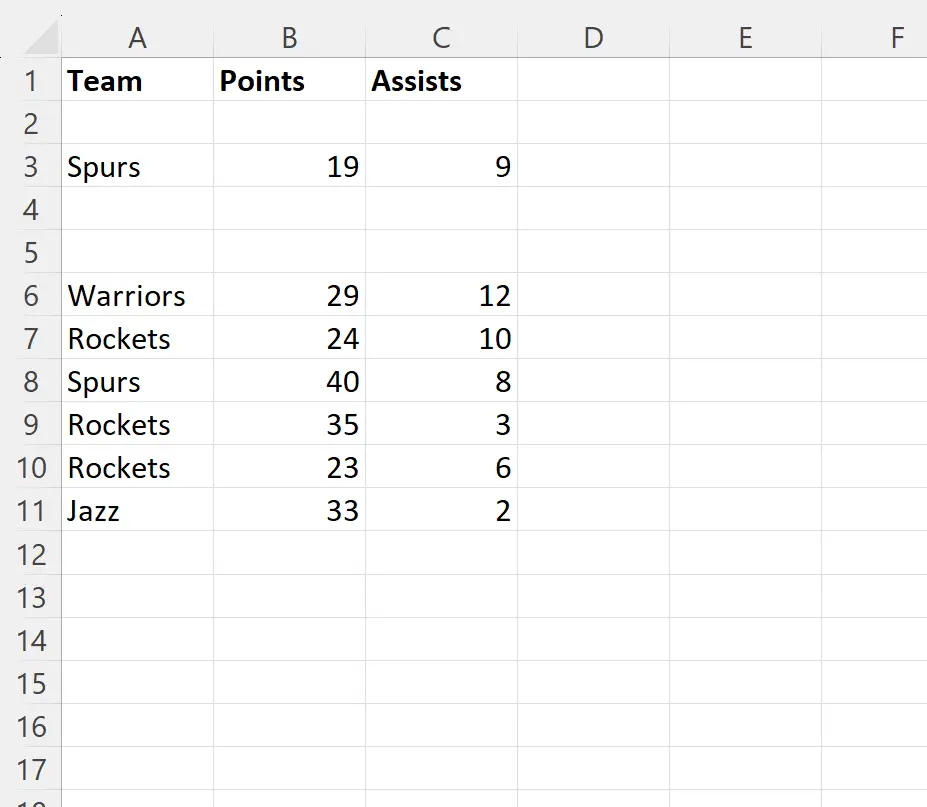
Зауважте, що всі клітинки в кожному рядку, що містить «Mavs» у стовпці «Команда », було очищено.
Примітка . Ви можете знайти повну документацію методу ClearContents у VBA тут .
Додаткові ресурси
У наступних посібниках пояснюється, як виконувати інші типові завдання у VBA:
VBA: як знайти останній використаний рядок
VBA: як знайти останній використаний стовпець
VBA: Як відобразити всі аркуші